本篇文章给大家谈谈服务器组建,以及怎么组建家庭服务器对应的知识点,文章可能有点长,但是希望大家可以阅读完,增长自己的知识,最重要的是希望对各位有所帮助,可以解决了您的问题,不要忘了收藏本站喔。
一、服务器如何组建raid
制作磁盘阵列(RAID,Redundant Array of Independent Disks),可以有以下操作:
在Adaptec磁盘阵列控制器上创建Raid(容器),在这种阵列卡上创建容器的步骤如下(注意:请预先备份您服务器上的数据,配置磁盘阵列的过程将会删除服务器硬盘上的所有数据!):
第1步,首先当系统在自检的过程中出现如(图1)提示时,同时按下“Ctrl+A”组合键。进入如(图2)所示的磁盘阵列卡的配置程序界面。
图一
图二
第2步,然后选择“Container configuration utility”,进入如(图3)所示配置界面。
图三
第3步,选择“Initialize Drivers“选项去对新的或是需要重新创建容器的硬盘进行初始化(注意:初始话硬盘将删去当前硬盘上的所有数据),按回车后进入如(图4)所示界面。在这个界面中出现了RAID卡的通道和连接到该通道上的硬盘,使用“Insert”键选中需要被初始化的硬盘(具体的使用方法参见界面底部的提示,下同)。
图四
第4步,全部选择完成所需加入阵列的磁盘后,按加车键,系统键弹出如(图5)所示警告提示框。提示框中提示进行初始化操作将全部删除所选硬盘中的数据,并中断所有正在使用这些硬盘的用户。
图五
第5步,按“Y”键确认即可,进入如(图6)所示配置主菜单(Main Menu)界面。硬盘初始化后就可以根据您的需要,创建相应阵列级别(RAID1,RAID0等)的容器了。这里我们以RAID5为例进行说明。在主菜单界面中选择“Create container”选项。
图六
第6步,按回车键后进入如(图7)所示配置界面,用“insert”键选中需要用于创建Container(容器)的硬盘到右边的列表中去。然后按回车键。在弹出来的如(图8)所示配置界面中用回车选择RAID级别,输入Container的卷标和大小。其它均保持默认不变。然后在“Done”按钮上单击确认即可。
图七
图八
第7步,这是系统会出现如(图9)所示提示,提示告诉用户当所创建的容器没有被成功完成“Scrub(清除)”之前,这个容器是没有冗余功能的。
图九
第8步,单击回车后返回到如(图6)所示主菜单配置界面,选中“Manage containers”选项,单击回车后即弹出当前的容器配置状态,如(图10)所示。选中相应的容器,检查这个容器的“Container Status”选项中的“Scrub”进程百分比。当它变为“Ok”后,这个新创建的Container便具有了冗余功能。
图十
第9步,容不得器创建好后,使用“ESC”键退出磁盘阵列配置界面,并重新启动计算机即可。
以及另一种,在AIM/LSI磁盘阵列控制器上创建Logical Drive(逻辑磁盘),注意:请预先备份您服务器上的数据,配置磁盘阵列的过程将会删除您的硬盘上的所有数据!整个磁盘阵列配置过程与上面介绍的在Adaptec磁盘阵列控制器上创建容器的方法类似。具体如下:
第1步,在开机自检过程中,出现如(图1)所示提示时,按下“Control+M”组合键,进入如(图2)所示的RAID的配置界面。
图一
图二
第2步,按任意键继续,继续进入如(图3)所示管理主菜单(Management Menu)配置界面。选中“Configure”选项,然后按回车键,即弹出下级子菜单,如(图4)所示。
图三
图四
第3步,如果需要重新配置一个RAID,请选中“New Configuration”;如果已经存在一个可以使用的逻辑磁盘,请选中“View/Add Configuration”,并按回车键。在此,我们以新建磁盘阵列为例进行介绍。选择“New Configuration”选项。按回车键后,弹出一个小对话框,如(图5)所示。
图五
第4步,选择“YES”项,并按回车键,进入如(图6)所示配置界面。使用空格键选中准备要创建逻辑磁盘的硬盘,当该逻辑磁盘里最后的一个硬盘被选中后,按回车键。
图六
第5步,如果您的服务器中的阵列卡类型是PERC4 DI/DC,此时在回车后,将显示如(图7)所示配置界面,否则请赶往第7步。
图七
第6步,按空格键选择阵列跨接信息,例如Span-1(跨接-1),出现在阵列框内。可以创建多个阵列,然后选择将其跨接。
第7步,按“F10”键配置逻辑磁盘。选择合适的RAID类型,其余接受默认值。选中“Aept”,并按回车键确认,即弹出如(图8)所示的最终配置信息提示框。
图八
第8步,刚创建的逻辑磁盘需要经过初始化才能使用。按ESC键返回到如(图3)所示的主菜单,选中“Initialize”选项,并按回车键,进入如(图9)所示初始化逻辑磁盘界面。
图九
第9步,选中需要初始化的逻辑磁盘,按空格,弹出一个询问对话框,如(图20)所示。选中“YES”,并按回车键,弹出初始化进程(注意,初始化磁盘化损坏磁盘中的原有数据,需事先作好备份)。
图十
第10步,初始化完成后,按任意键继续,并重启系统,RAID配置完成。
二、怎样组建局域网
以40到50台计算机为例,介绍一个典型的组网实例。50台左右的计算机组成的局域网属于一种小型网络,这种规模的网络目前在学校、培训机构、网吧及一些中小企业较普遍。
1.网络结构的选择采用目前流行的快速以太网技术,使用星型拓扑结构,组建一个可以满足客户机/服务器及对等网要求的小型局域网。
2.硬件的准备组网硬件包括服务器、工作站、网卡、集线器和双绞线等,在选择时需要根据不同的网络应用需求,进行整体的分析和考虑。服务器:网络的重点设备,在许可的情况下,尽量配置高一些,最好采用专用服务器,避免使用普通高配置计算机充当服务器,原因在于专用服务器是针对网络应用专门设计的,网络*能要比普通计算机好很多。工作站:选择流行机种,以满足需求的基本配置为度,数量的选择兼顾集线器端口的数量,一般集线器常见端口数为8口、12口、16口和24口,不要造成太多的端口浪费。网卡:工作站计算机选择10M/100M自适应PCI总线网卡,专用服务器一般都自带一个10M/100M自适应网卡。网。另一种情况则是各工作站的网络通信除了与服务器之间的通信外,工作站之间还存在大量通信,这种情况下就应该采用*机。比较经济的法是采用一台8口的10M/100M*机做中心*机,下带两台有1个100M口、24个10M口的*机来组建局域网。如果10M还不能满足工作站间的网络通信需求,就全部采用10M/100M自适应*机。双绞线:采用5类或超5类双绞线,每根UTP需要两个RJ-45连接器(俗称水晶头)。所有硬件准备好后,用双绞线将每一台工作站、服务器中的网卡与集线器连接起来,局域网硬件部分就大功告成,接下来就到软件部分的安装。
3.操作系统的选择服务器的采用Windows 2000 Server网络操作系统,工作站可采用Windows 9x、Windows
Me或Windows 2000 Professional操作系统,配置好服务器的服务设置和网络配置之后,安装好工作站的操作系统及网络相关设置,便可进行局域网的整体调试,调试通过,局域网组建工作完成。
三、怎么组建家庭服务器
组建家庭服务器的方法
组建家庭服务器的第一步是明确需求,然后根据需求选择合适的硬件和软件。一般来说,家庭服务器可以用于文件存储、媒体播放、家庭自动化、网站托管等多种功能。
硬件选择
家庭服务器的硬件选择主要取决于你的需求和预算。你可以选择使用旧的桌面电脑或笔记本电脑,也可以购买专门的服务器硬件。如果要进行大量的数据存储和处理,或者需要高可靠*的运行环境,建议选择具有较高*能、较大存储空间、良好散热*能和稳定*的硬件。另外,还需要考虑网络的连接方式,确保服务器能够稳定地连接到家庭网络中。
软件选择
在选择软件时,你可以根据自己的需求选择适合的操作系统和服务器软件。对于大多数家庭用户来说,使用基于Linux的操作系统(如Ubuntu Server)是一个不错的选择,因为它们免费、稳定且易于管理。此外,还可以选择安装各种服务器软件,如Web服务器(如Apache、Nginx)、文件服务器(如Samba、NFS)、媒体服务器(如Plex、Emby)等,以实现所需的功能。
设置和管理
设置好硬件和软件后,就需要对服务器进行配置和管理。这包括设置网络连接、配置服务器软件、设置用户权限等。为了方便远程管理和访问服务器,你还可以通过设置动态DNS(DDNS)和使用VPN等技术,确保在任何地方都能安全地访问到家庭服务器。
安全和维护
安全和维护是服务器运行中非常重要的部分。你需要定期更新操作系统和服务器软件的补丁,以防止安全漏洞。同时,还需要安装并配置防火墙和杀*软件,保护服务器免受恶意攻击。此外,定期备份重要数据也是防止数据丢失的关键措施。
综上所述,组建家庭服务器需要一定的技术和知识,但通过明确需求、选择合适的硬件和软件、进行适当的设置和管理、以及确保安全和维护,你完全可以在家中打造一个功能强大的服务器,满足你的各种需求。
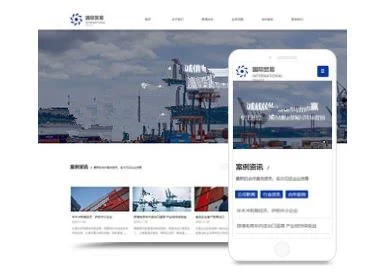
四、如何在家庭组建内网电影服务器
如何在家庭组建内网电影服务器?
1、把IIS服务也装上,在系统组件上,打开IIS服务器方法。
2、点我的电脑,右键点"管理"左下面有一个"服务和应用程序",然后把那个小"+"点开.。
3、展开后点"会有inter信息服务",打开会有"WEB默认站点",在上面点右键。
4、然后点下面的"属*",在弹出来的窗口里进行设置。主要是WEB站点里把IP设置成本机的IP,再选择"主目录"在本地路径里选择要用的程序根目录。
5、下面的勾全打上,再在"文档"里添加要打开程序的首页的文件名,然后点确定,就设计完了,可以通过刚才的IP进行访问了。
五、自己如何搭建服务器。
1、打开控制面板,选择并进入“程序”,双击“打开或关闭Windows服务”,在弹出的窗口中选择“Inter信息服务”下面所有地选项,确定后,开始更新服务。
2、更新完成后,打开浏览器,输入“”回车,如果此时出现IIS7欢迎界面,说明Web服务器已经搭建成功。
3、当web服务器搭建成功后,我们下一步所要做的就是把我们开发的网站安装到Web服务器的目录中。一般情况下,当Web服务器安装完成后,会创建路径“%系统根目录%ipub/root”,将我们开发的网站COPY到该路径下。即可实现本地访问该网站。
4、设置防火墙,让局域网当其它计算机也能访问本地网站资源。具体方法:打开控制面板,选择“系统和安全”,“允许程序通过Windows防火墙”,在弹出的对话框中勾选“万维网服务HTTP”右侧的两个复选框,最后确定退出。
5、在局域网中其它计算机上,打开浏览器,输入“服务器的IP/”按回车键,就可以访问服务器上的资源”。经过以上步骤的设置,局域网中的其它用户就可以通过浏览器访问你所共享的web资源了!
扩展资料:
入门级服务器所连的终端比较有限(通常为20台左右),况且在稳定*、可扩展*以及容错冗余*能较差,仅适用于没有大型数据库数据*、日常工作网络流量不大,无需长期不间断开机的小型企业。
不过要说明的一点就是目前有的比较大型的服务器开发、生产厂商在后面我们要讲的企业级服务器中也划分出几个档次,其中最低档的一个企业级服务器档次就是称之为"入门级企业级服务器",这里所讲的入门级并不是与我们上面所讲的"入门级"具有相同的含义,不过这种划分的还是比较少。
还有一点就是,这种服务器一般采用Intel的专用服务器CPU芯片,是基于Intel架构(俗称"IA结构")的,当然这并不是一种硬*的标准规定,而是由于服务器的应用层次需要和价位的限制。
